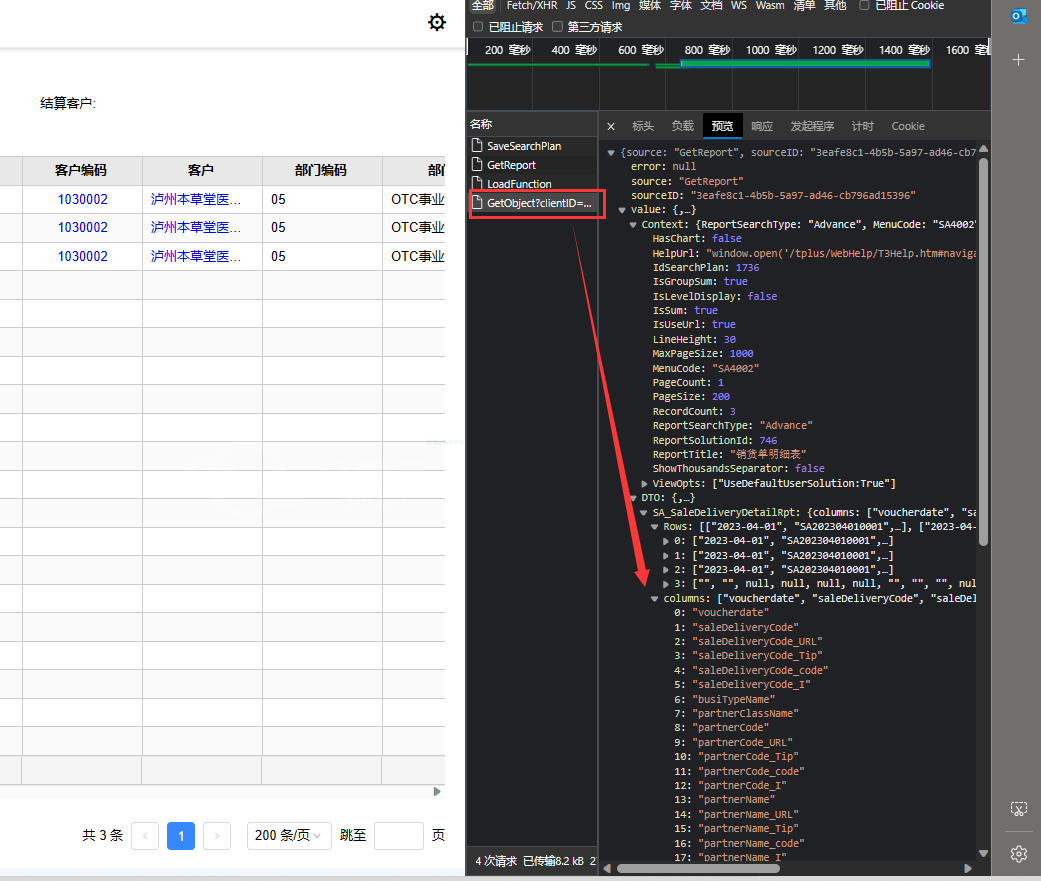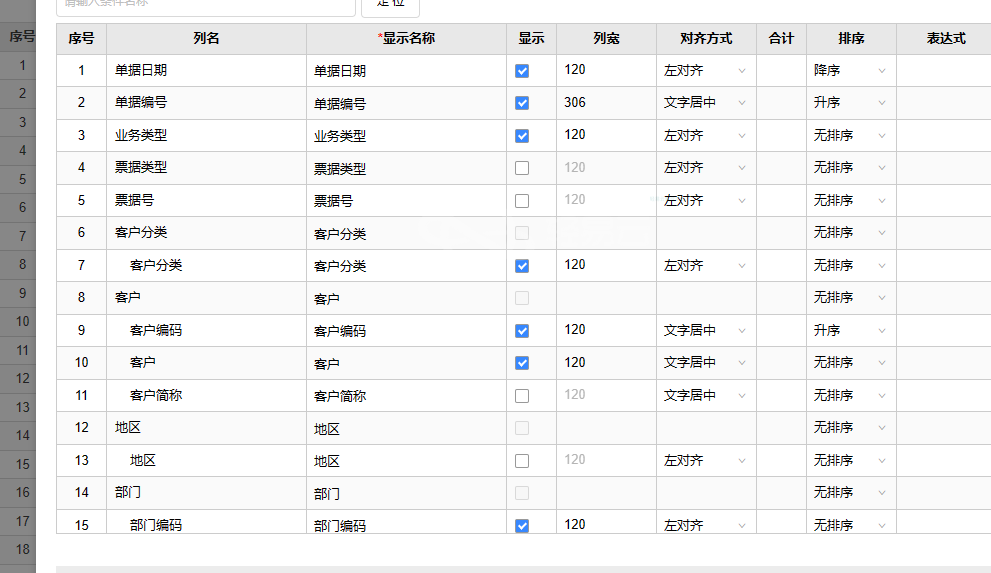畅捷通老版本如何使用报表通用查询接口查询单据
首先我们需要了解几个概念:
- 报表名称
- 查询项
- 需要显示的栏目
这几个都是畅捷通t+文档中的内容,如果要理解这个接口,首先我们得先知道这三个字段是干嘛的。
1.报表名称
这个字段畅捷通的文档有详细的解释:登录T+,打开你要查询的报表,按住Ctrl,在报表空白区域点击鼠标右键,选择“查看框架源代码”,新打开的页面里,链接地址里的ReportName就是报表名称。

2.查询项
也就是所谓的查询条件,筛选条件,过滤条件等等, 其中BeginDefault,BeginDefaultText,EndDefault,EndDefaultText。这四个字段,BeginDefault和BeginDefaultText是组合作为开始查询条件,EndDefault和EndDefaultText是组合作为结束查询条件,ColumnName则是查询的字段,比如按照单据日期查询就会按照这样的形式进行查询:
{
ColumnName: "VoucherDate",
BeginDefault: "2020-06-26",
BeginDefaultText: "2020-06-26",
EndDefault: "2020-06-26",
EndDefaultText: "2020-06-26"
}
如果查询的字段是个固定值,比如销货单按照状态(已审核)进行查询,则使用如下配置:
{
ColumnName: "voucherState",
BeginDefault: "189",
BeginDefaultText: "189",
EndDefault: "189",
EndDefaultText: "189"
}
以上两种配置可以组合使用。
3.需要显示的栏目
也就是需要接口返回的字段信息,需要查什么就配什么上去,比如我需要ID,编码,日期等就配置ID,Code,VoucherDate。
如何获取需要返回的字段:
登录T+,打开你要查询的报表,按F12,然后将页签切换到网络(或Network),在点击查询后会弹出一个栏目(如图一),其中columns下的就是可以配置的需要返回的字段。如果有字段被隐藏,需要设置并勾选需要显示的内容后重新查询(如图二和图三)。